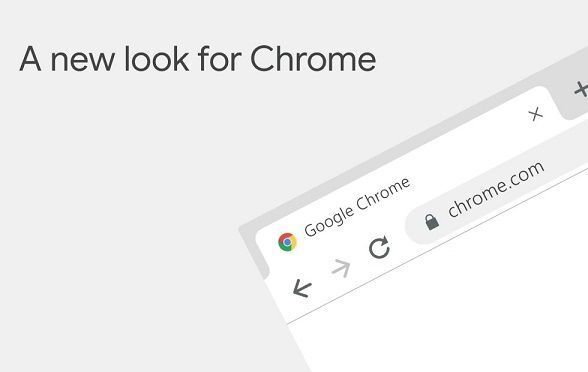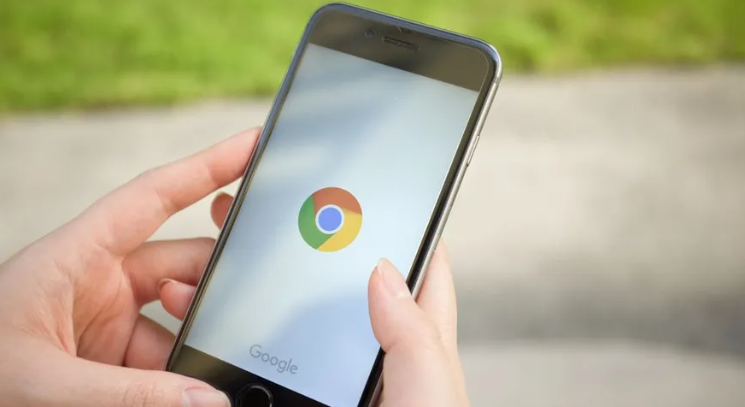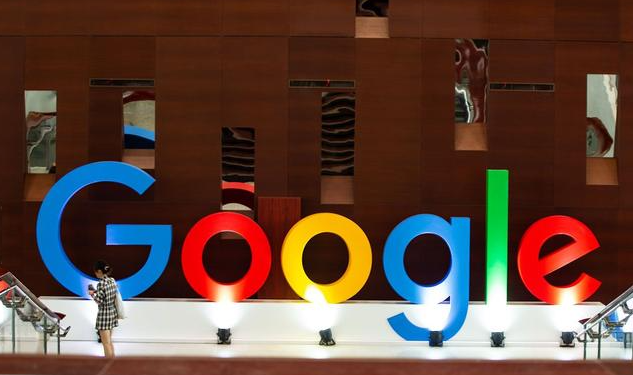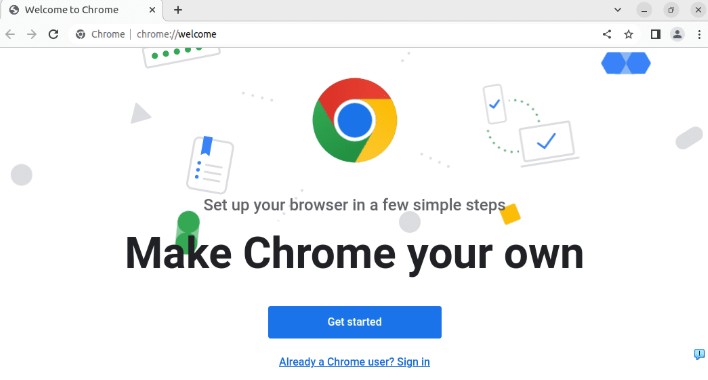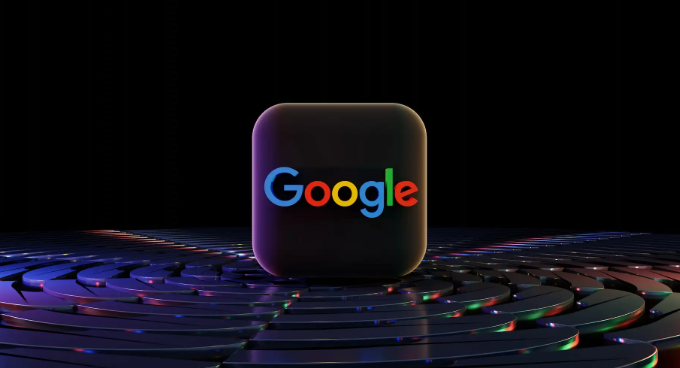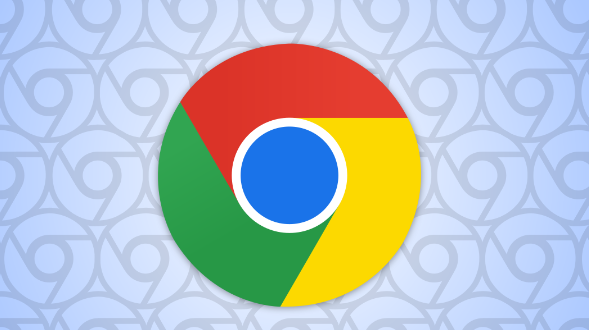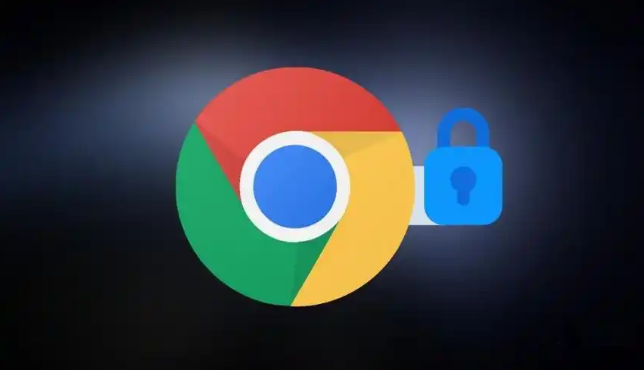教程详情

一、浏览器设置调整
1. 进入设置页面:打开Chrome浏览器,点击右上角的三个点图标,选择“设置”选项。在设置页面中,找到“高级”选项并点击展开,以便进行更详细的设置操作。
2. 查找音频设置相关选项:在高级设置页面中,继续向下滚动,找到“隐私和安全”板块下的“网站设置”选项。点击“网站设置”后,在新的页面中找到“声音”选项并点击进入。在这里可以看到与网页音频相关的各种设置选项。
3. 阻止所有网站的音频自动播放:在声音设置页面中,有一个“阻止所有网站的音频自动播放”的选项。将该选项前面的复选框勾选上,即可阻止大多数网站的音频自动播放功能。这样,当访问网页时,音频不会在没有用户操作的情况下自动播放,需要用户手动点击播放按钮才能听到声音。
二、针对特定网站的设置
1. 找到特定网站设置选项:如果在浏览器的全局设置中阻止音频自动播放后,仍有某些特定网站需要单独设置,可以在声音设置页面中找到“管理网站首选项”或类似选项。点击该选项后,会列出所有已访问过的网站列表。
2. 设置特定网站的音频权限:在网站列表中,找到需要单独设置音频权限的网站。例如,某个经常访问但不希望其音频自动播放的网站。点击该网站对应的设置选项,会出现“允许”“阻止”等音频权限设置选项。选择“阻止”选项,即可阻止该网站的音频自动播放功能,而不影响其他网站的设置。对于其他需要特殊设置的网站,也可以按照同样的方法进行操作。
三、使用插件辅助设置
1. 查找合适的插件:在Chrome浏览器的扩展程序商店中,搜索与阻止网页音频自动播放相关的插件。有许多插件可以实现这一功能,如“Autoplay Disabler”等。这些插件可以帮助用户更方便地管理和控制网页音频的自动播放行为。
2. 安装与配置插件:找到合适的插件后,点击“添加到Chrome”按钮进行安装。安装完成后,可能需要对插件进行一些配置。例如,在插件的设置界面中,可以选择阻止所有音频自动播放,或者根据网站类别、音频类型等进行更细致的设置。通过合理配置插件,可以更灵活地控制网页音频的播放,满足用户的个性化需求。